۱۰ قابلیت کیبورد سامسونگ که در گوشیهای گلکسی باید استفاده کنید
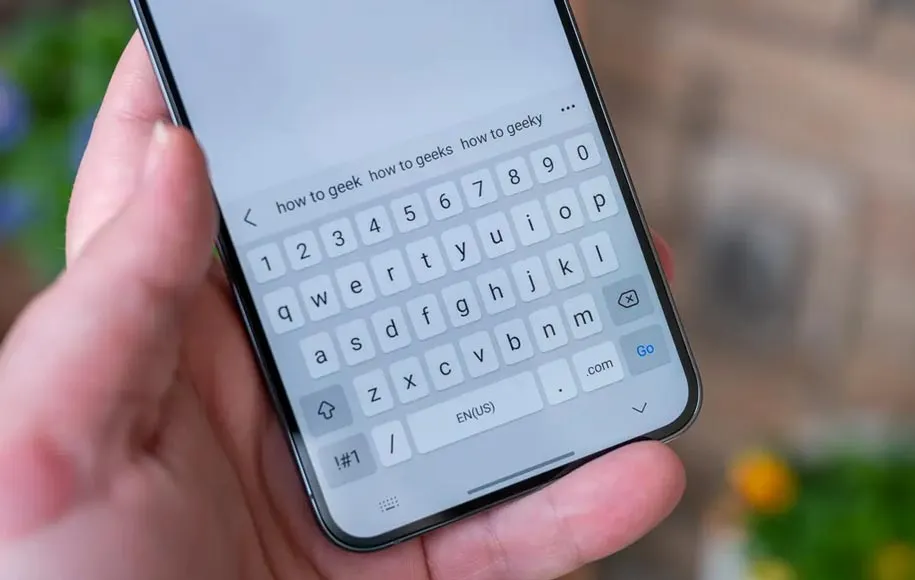
در گوشیهای اندرویدی میتوانید از بین چندین گزینه بهعنوان کیبورد گوشی استفاده کنید. در این میان گوشیهای سامسونگ به طور پیشفرض از کیبورد توسعهیافته توسط این شرکت بهره میبرند. با وجود اینکه کیبورد گوگل طرفداران بیشتری دارد، ولی کیبورد سامسونگ هم از امکانات بسیار خوبی بهره میبرد. در این مطلب به چندین ویژگی مفید این کیبورد میپردازیم که توصیه میکنیم آنها را امتحان کنید. طبیعتا بسیاری از این ویژگیها در کیبورد گوگل هم قرار دارند اما در هر صورت نمیتوانیم تفاوتهای بین این دو کیبورد را کتمان کنیم.
چگونه به تنظیمات کیبورد سامسونگ دسترسی پیدا کنیم؟
همانطور که گفتیم، در گوشیهای سامسونگ کیبورد این شرکت به طور پیشفرض قرار گرفته است. اما برای دسترسی به تنظیمات کیبورد سامسونگ، باید این کارها را انجام دهید. اول از همه از بالای رابط کاربری به سمت پایین سوایپ کنید تا منوی تنظیمات سریع پدیدار شود. سپس در سمت راست بخش فوقانی این پنل روی آیکن چرخدنده ضربه بزنید.
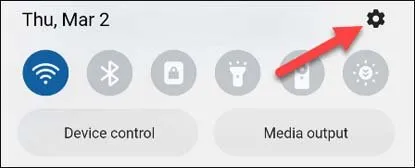
سپس راهی General Management شوید.
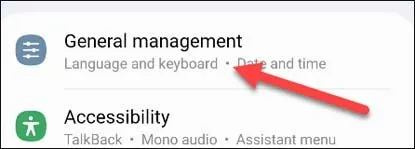
در نهایت بر روی Samsung Keyboard Settings ضربه بزنید.
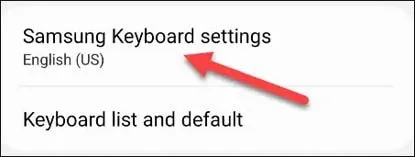
از این به بعد هر وقت در مورد بخش تنظیمات صحبت میکنیم، منظور ما همین قسمت است.
ارتفاع کیبورد را کم یا زیاد کنید
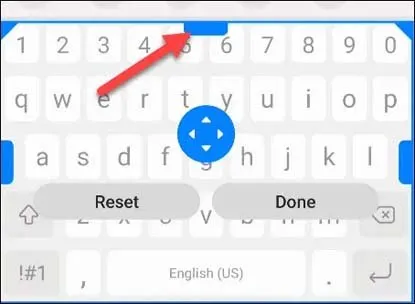
یک کاربر دست خیلی بزرگی دارد و دست یک کاربر دیگر کوچک است. با توجه به همین موضوع، با تغییر ارتفاع کیبورد گوشی میتوانید تجربهی تایپ کردن را بهبود ببخشید. برای این کار در بخش تنظیمات کیبورد میتوانید راهی Size and Transparency شوید و به راحتی ارتفاع کیبورد را کم و زیاد کنید و حتی موقعیت آن را تغییر دهید.
Undo و Redo
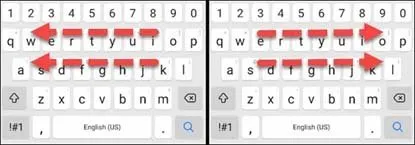
زمانی که مشغول تایپ کردن با کیبورد هستید، طبیعتا دچار اشتباهات مختلفی میشوید. اینجاست که قابلیت Undo و Redo وارد عمل میشود. برای Undo کردن کافی است دو انگشت را روی کیبورد قرار دهید و از راست به چپ سوایپ کنید. برای Redo هم همین سوایپ را از چپ به راست باید انجام دهید. البته اگر قابلیت تایپ مبتنی بر سوایپ را فعال کرده باشید، نمیتوانید از این مشخصه بهره ببرید.
نمایش ردیف اعداد
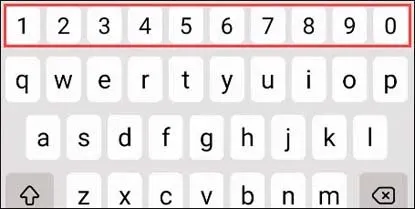
اگر با تایپ اعداد سروکار دارید و میخواهید ردیف مربوط به عددها همواره در بخش فوقانی کیبورد نمایش داده شوند، به راحتی قادر به انجام چنین کاری هستید. برای این کار در تنظیمات کیبورد به Layout > Number Keys سر بزنید و این مشخصه را فعال کنید.
حرکت نشانهگر با Spacebar
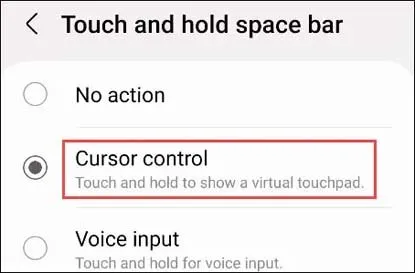
زمانی که مشغول تایپ کردن هستید، یک نشانهگر ظاهر میشود. ولی وقتی که میخواهید متن را ویرایش کنید، تغییر مکان نشانهگر با دست کمی دشوار میشود. با کیبورد سامسونگ و از طریق سوایپ روی Spacebar میتوانید به راحتی نشانهگر را جابجا کنید. اگر به دنبال استفاده از این مشخصه هستید، کافی است در تنظیمات کیبورد سامسونگ به Swipe, Touch, and Feedback > Touch and Hold Space Bar سر بزنید و گزینهی Cursor Control را فعال کنید.
شخصیسازی نمادها
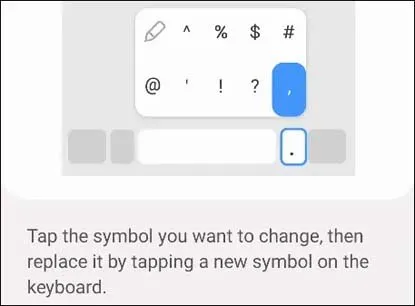
زمانی که در کیبورد سامسونگ کلید نقطه را نگه میدارید، تعداد نماد مانند % و # و این موارد نمایش داده میشود. اما با شخصیسازی این قابلیت، میتوانید کاری کنید که فقط نمادهای موردنیاز شما نمایش داده شوند. برای این کار در تنظیمات کیبورد راهی Custom Symbols شوید و سپس نمادهای موردنظر را انتخاب و جایگزین نمادهای موجود کنید.
غیرفعال کردن ویبرهی کیبورد

کیبورد سامسونگ به طور پیشفرض ویبرهی فعالی دارد و بنابراین با هر لمس، یک لرزش خفیف احساس میکنید. اما در این میان برخی کاربران این حس لرزش را اصلا دوست ندارند. برای غیرفعال کردن این مشخصه باید مسیر Swipe, Touch, and Feedback > Touch Feedback در تنظیمات کیبورد را طی کنید و در نهایت گزینهی Vibration را غیرفعال کنید.
افزودن کلمه یا عبارت به دیکشنری کیبورد
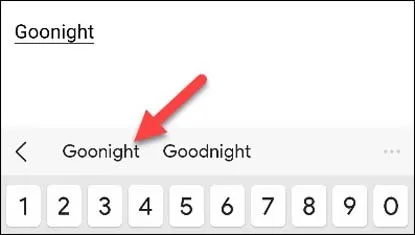
با وجود اینکه کیبورد سامسونگ در زمینهی حدس کلمات در حال تایپ-بهخصوص در زبان انگلیسی-عملکرد خیلی خوبی دارد، اما طبیعتا در این زمینه قرار نیست عملکرد بینقصی ارائه کند. ولی با افزودن برخی کلمات و عباراتی که مرتبا استفاده میکنید، به قابلیت تصحیح خودکار کمک میکنید که این موارد را از روی اشتباه تغییر ندهد. برای این کار ابتدا کلمهی موردنظر را تایپ کنید، سپس در نوار مربوط به تصحیح خودکار روی تیک به نمایش درآمده کنار همان کلمه ضربه بزنید. سپس روی backspace کیبورد ضربه بزنید و در نهایت بر روی همان گزینهی پیشنهادی که مطابق با نظر شماست بار دیگر ضربه بزنید. با این کار کلمهی موردنظر در کیبورد ثبت میشود.
ایجاد میانبر برای عبارتهای پرتکرار
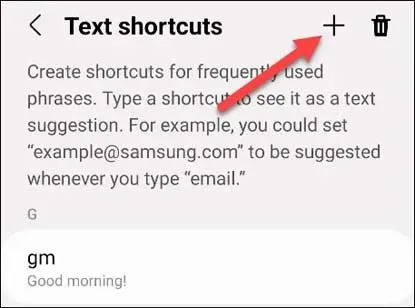
برخی عبارات مانند آدرس خانه، نام و نام خانوادگی، آدرس ایمیل و دیگر موارد اینچنینی را باید بارها در شرایط مختلف تایپ کنید. کیبورد سامسونگ مانند بسیاری از رقبای خود، از قابلیت ایجاد میانبر برای عبارات پرتکرار پشتیبانی میکند. برای این کار در تنظیمات کیبورد راهی Text Shortcuts شوید و سپس روی گزینهی مثبت ضربه بزنید. با این کار میتوانید میانبر موردنظر و عبارت نهایی را مشخص کنید.
غیرفعال کردن تصحیص خودکار
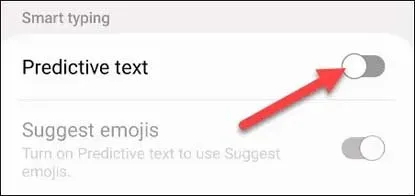
برخی کاربران به قابلیت تصحیح خودکار علاقهی زیادی دارند و برخی دیگر از آن متنفر هستند. اگر شما جزو دستهی دوم محسوب میشوید، میتوانید به راحتی آن را غیرفعال کنید. برای این کار کافی است گزینهی Predictive Text در تنظیمات کیبورد را غیرفعال کنید.
ترجمه با کیبورد
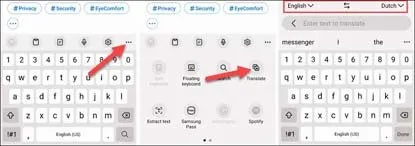
بسیاری از کاربران برای ترجمه کردن، از سرویسهای مانند گوگل ترنسلیت استفاده میکنند و بعد از وارد کردن جمله یا کلمهی موردنظر، ترجمه را کپی میکنند. اما کیبورد سامسونگ میتواند این کار را مستقیما انجام دهد. برای این کار روی آیکن سهنقطه در سمت راست بخش فوقانی کیبورد ضربه بزنید و بعد از انتخاب گزینهی Translate، زبان مبدا و مقصد را مشخص کنید.
همانطور که میبینید، کیبورد سامسونگ از نظر ویژگیهای مختلف تفاوت زیادی با کیبورد گوگل ندارد. بنابراین لازم نیست بعد از خرید یکی از گوشیهای سامسونگ، کیبورد را تغییر دهید. البته در نهایت اگر هم به امکانات یک کیبورد دیگر نیاز پیداد کردید، به راحتی قادر به سوئیچ بین کیبوردهای مختلف هستید.
منبع: HowToGeek









